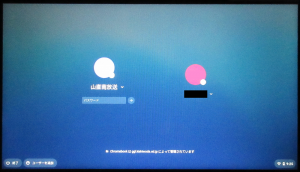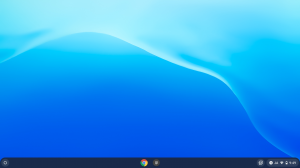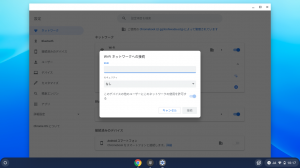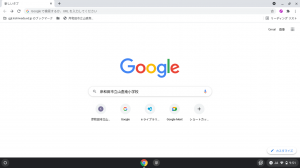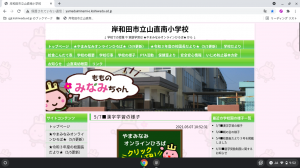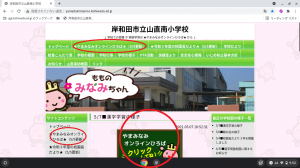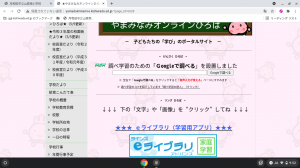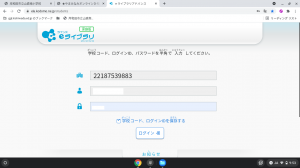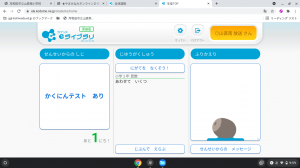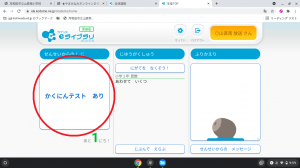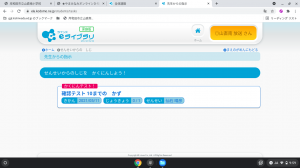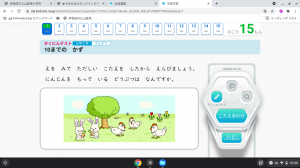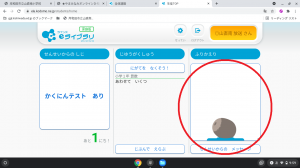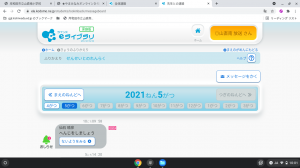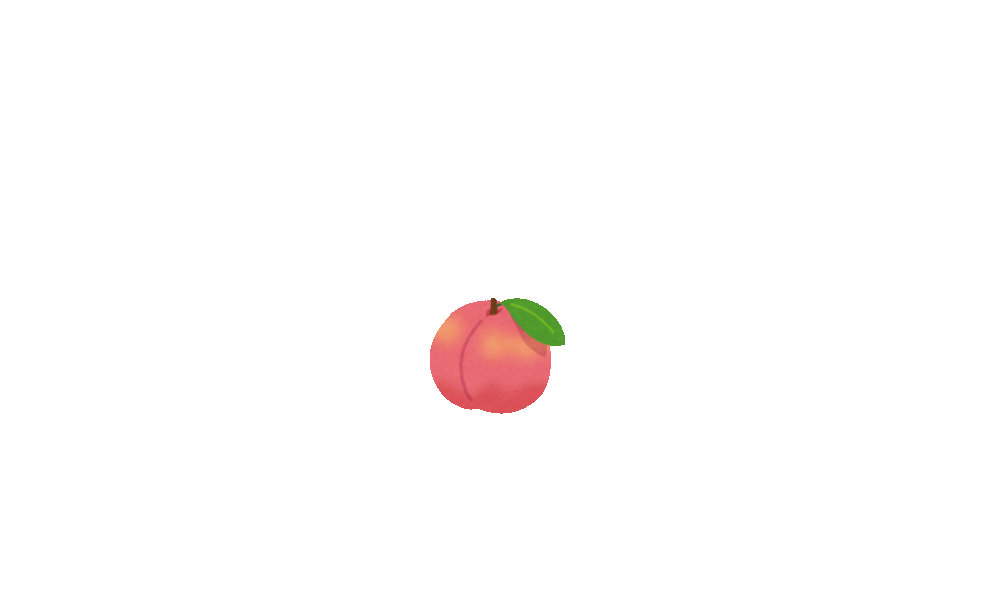〇今週、学校で活用している学習者用端末を
子どもたちが持ち帰る計画をしています。
各家庭にて「学習者用端末」の動作点検に
ご協力をいただきますようお願い申し上げます。
〇家庭での動作点検について(クリック)

〇なお動作点検にあたっては
以下の図解や説明を参照してください。
○
<動作点検の手順について>
☛学習者用端末を開くと下のような「ログイン画面」が自動的に立ち上がります。
学習者用端末にログインする(手順1)
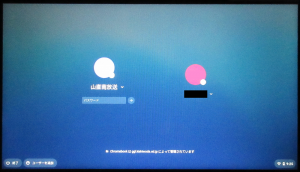
☛パスワードを入力します。
☛入力後に、右の矢印ボタンをクリックします。
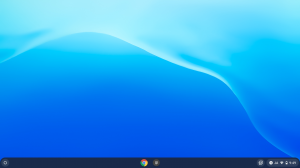
☛ログインができましたら、手順1は「できる」になります。
○
学習者用端末を自宅 Wi-Fi に接続する(手順2)
☛くわしい手順は別紙を参照ください(クリック)
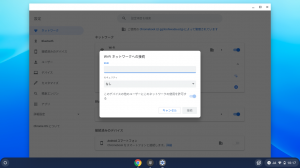
☛自宅の Wi-Fi の SSID・パスワードが必要です。
☛困ったときの参考になる情報はこちらから(クリック・外部サイトへ)
☛ Wi-Fi がアクセスできましたら、手順2は「できる」になります。
○
山直南小学校のホームページを見る(手順3)
☛一番下の黒いバーに「ブラウザのボタン」があります。
☛これをクリックすると「GoogleChrome」というブラウザが立ち上がります。
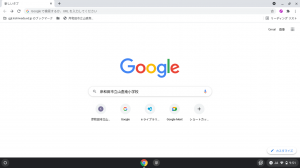
☛キーワード「岸和田市立山直南小学校」を入力して検索をします。
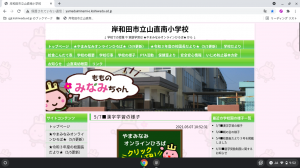
☛検索結果から岸和田市立山直南小学校ホームページを確認することができます。
☛上の画面が表示できましたら、手順3は「できる」になります。
○
eライブラリにログインする(手順4)
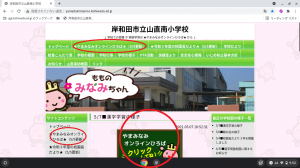
☛山直南小学校ホームページの中から
「やまみなみオンラインひろば」(赤いマルどれでも)をクリックします。
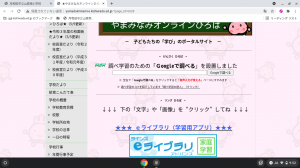
☛オンラインひろばの中の「eライブラリ」の大きなボタンをクリックします。
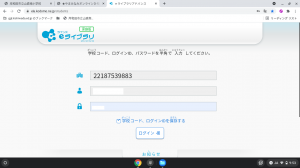
☛上の画面がでるので、学校コードを入力してください。
☛児童用 ID ・パスワードは、ピンクの用紙に記載したものを入力してください。
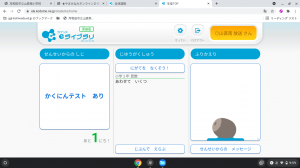
☛上の画面が表示できましたら、手順4は「できる」になります。
○
先生から指定をしている問題に解答する(手順5)
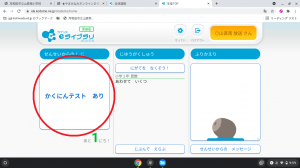
☛「せんせいからの しじ」(赤いマル)をクリックします。
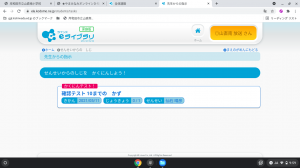
☛先生から出されている「問題のボタン」をクリックします。
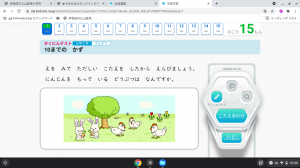
☛問題が始まりますので、がんばって解答しましょう。
☛問題が終了できましたら、手順5は「できる」になります。
○
メッセージ機能を使って連絡する(手順6)
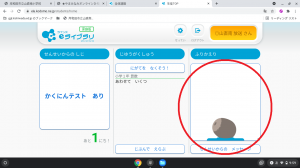
☛「ふりかえり」または「せんせいからの メッセージ」(赤いマル)をクリックします。
☛くわしい手順は別紙を参照してください(クリック)
☛このeライブラリのメッセージ機能は、
必要な場合における学習に関する連絡のみに使用していきます。
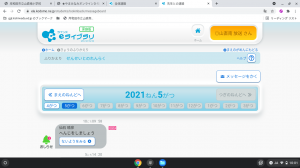
☛メッセージの送受信ができましたら、手順6は「できる」になります。
○
【参考用】学習用端末を家庭で使用する際の手引きなど
■学習用端末の持ち帰りの約束(クリック)
■自宅のWi-Fiと学習用端末とのつなげ方(クリック)
■eライブラリの使い方(クリック)
■eライブラリのメッセージ機能について(クリック)
■(参考)貸し出し用モバイルルーター借用書(クリック)
■(参考)貸し出し用モバイルルーター使用説明書(クリック)
■(参考)SIMカードについて(クリック)